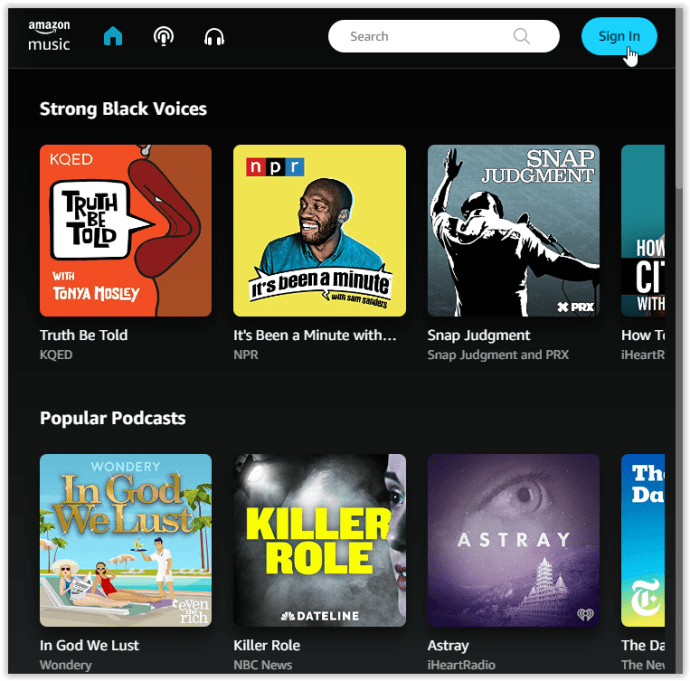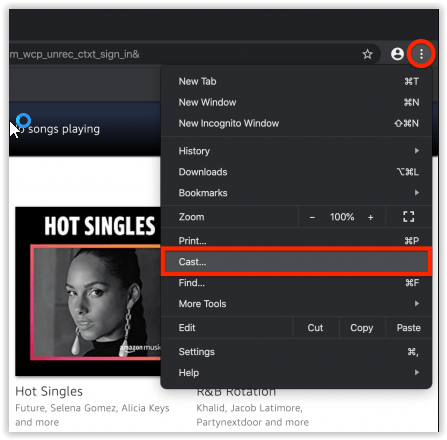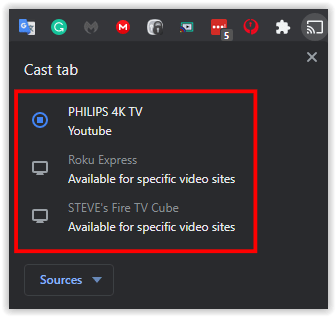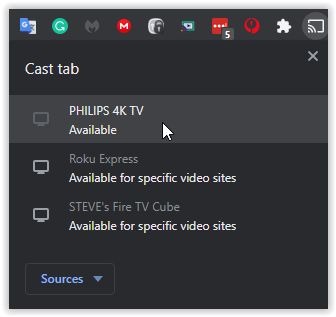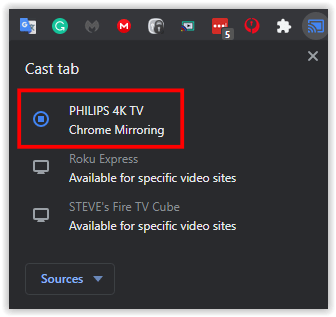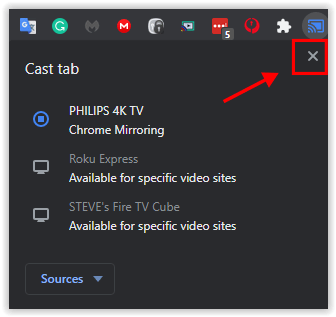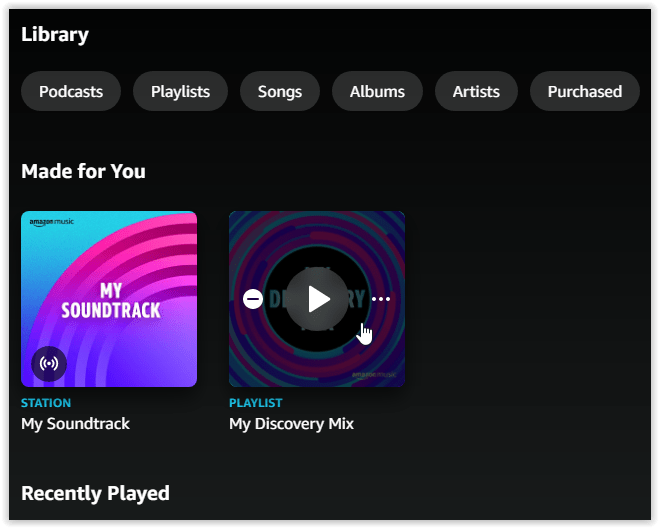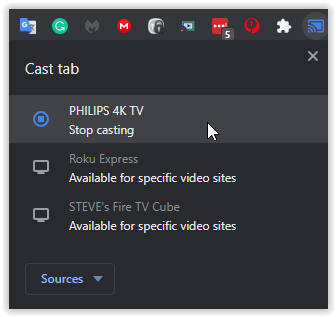Користувачі Google Home, які також мають підписку Prime, можуть бути спокійні. Насправді дуже просто використовувати безкоштовну підписку Prime Music або платну підписку на Amazon Music з Google Home. Сервіс є конкурентом Spotify та Google Play Music, але зрозуміло, що робить його таким привабливим для споживачів. Учасники Prime отримують понад два мільйони потокових пісень безкоштовно зі своєю підпискою, а учасники Prime отримують знижену ціну, щоб отримати доступ до майже 40 мільйонів пісень, розмір бібліотеки подібний до Spotify.
Тож, якщо ви користуєтеся безкоштовною версією Prime для прослуховування музики, чи ви оновилися, щоб слухати повний музичний каталог Amazon і заощадити гроші через Spotify (не кажучи вже про придбання всіх альбомів Гарта Брукса, які є ексклюзивними для Amazon), це насправді дуже легко слухати ці пісні як на вашому Google Home або Home Mini, так і на Chromecast або Chromecast Audio. Давайте подивимося, як це зробити.
Відтворення Amazon Music на домі Google за допомогою комп’ютера
Як і з будь-яким іншим джерелом аудіо, вам потрібно буде використовувати Chrome на комп’ютері для потокової передачі на пристрій Google, будь то Google Home або Chromecast Audio. Якщо ваш комп’ютер з якихось причин не може запустити Chrome, або ви хочете використовувати інший браузер і відмовляєтеся використовувати Chrome на своєму ноутбуці, вам, ймовірно, не пощастило. На щастя, більшість людей уже користуються Chrome, а це означає, що цей посібник досить легко дотримуватися. Ось як це зробити.

- Запустіть нову вкладку в Chrome на своєму комп’ютері та перейдіть на цільову сторінку Amazon Music. Якщо потрібно, увійдіть у свій обліковий запис або зачекайте, поки веб-програма завантажиться на ваш дисплей — сторінка однакова для безкоштовних і платних облікових записів.
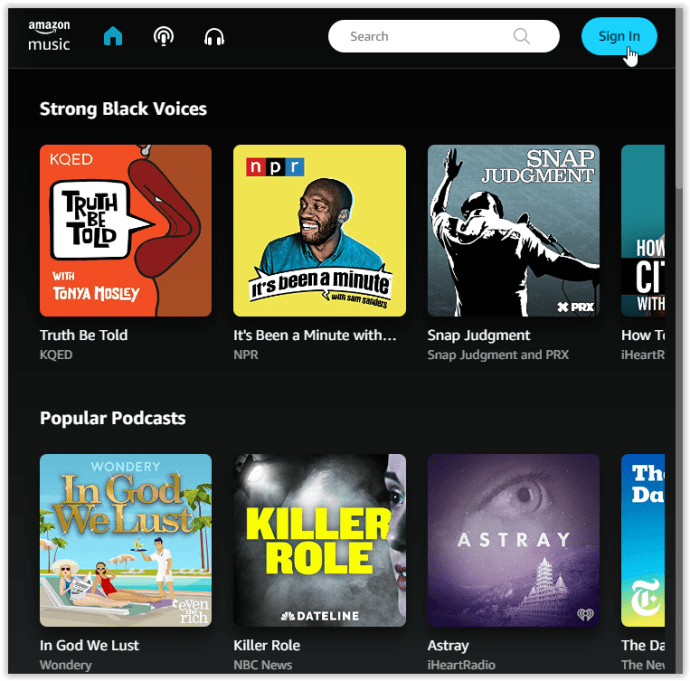
- Переконайтеся, що ви все ще перебуваєте на музичній сторінці Amazon. Торкніться або клацніть на багатоточці (значок меню з потрійними крапками) у верхньому правому куті браузера, а потім виберіть «Акторський…» варіант.
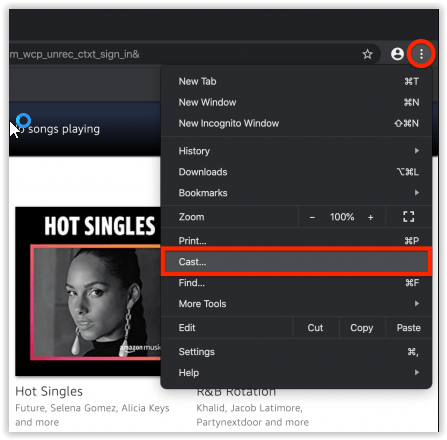
- У новому вікні меню написано «Вкладка Трансляція», яка відображає пристрої, які зараз транслюються у вашій мережі.
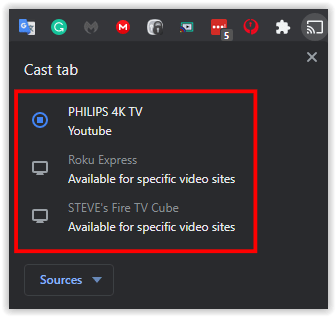
- Знайдіть у списку назву свого пристрою Google Home (Google TV, Chromecast з Google TV тощо) і виберіть його.
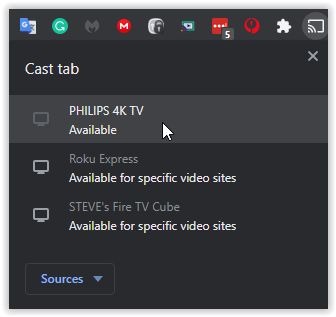
- На вкладці "Cast" тепер відображається "Chrome Mirroring", щоб підтвердити, що веб-переглядач веде трансляцію.
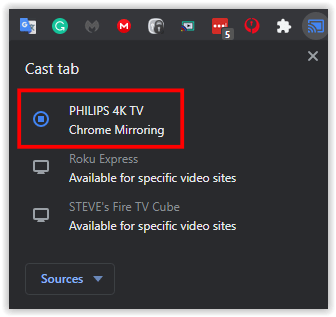
- Натисніть кнопку "X" у вікні меню, щоб закрити його.
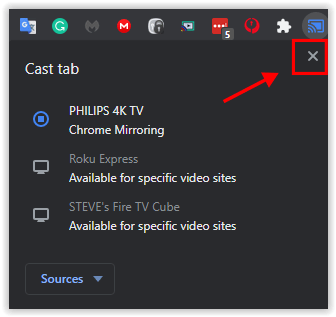
- Поверніться на веб-сайт Amazon Music і знайдіть щось для відтворення на своєму пристрої Google Home.
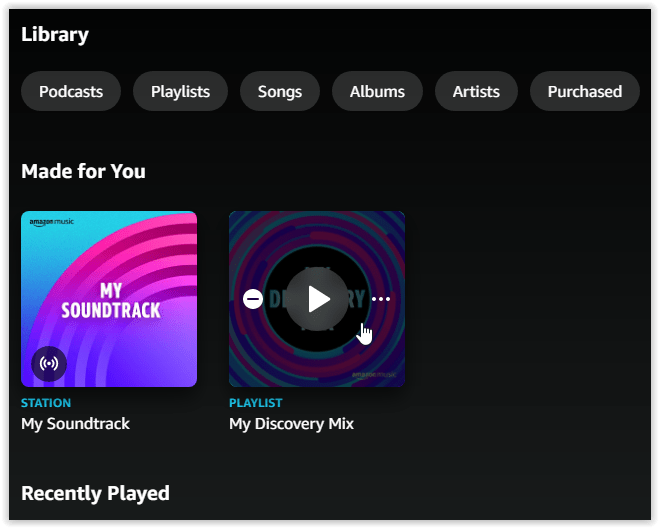
- Щоб припинити трансляцію, знову відкрийте «Акторський склад» меню в Chrome і виділіть переданий пристрій, Виберіть «Припиніть кастинг» щоб завершити сесію.
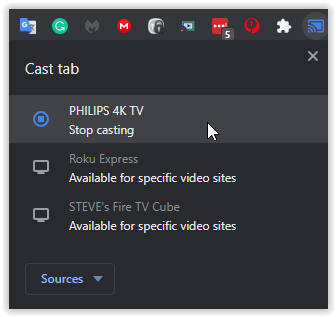
Ви можете транслювати на пристрої Google, як-от Chromecast, Chromecast з Google TV, Chromecast Audio, Google Home, Google Nest Mini, пристрої Nest Hub і Google OS TV. Також повинні з’явитися сторонні вбудовані динаміки Chromecast. Майте на увазі ваші пристрої мають бути в тій самій мережі WiFi, що й ваш комп’ютер, щоб транслювати на них.
Переконайтеся, що гучність на вашому пристрої Google Home встановлено на розумному рівні; Ви можете випадково, не усвідомлюючи, випадково включити гучну музику. Контролювати гучність на вашому пристрої можна одним із трьох способів:
- Використовуйте регулятор гучності на Google Home, Home Mini або Home Max.
- Використовуйте елементи керування Cast, торкнувшись або натиснувши піктограму Cast у верхньому правому куті браузера та скориставшись повзунком у діалоговому вікні.
- У верхньому правому куті дисплея Amazon Music ви знайдете можливість керувати гучністю всередині самого Amazon. Цей повзунок також дозволить вам керувати гучністю або м’якістю гучності на вашому пристрої Google Home.
Ваш веб-переглядач автоматично перемістить аудіо з цієї вкладки (і лише з цієї вкладки) з вашого комп’ютера на ваш пристрій Google Home, і ви почуєте, як ваша музика почне відтворюватися.
Щоб керувати відтворенням музики, ви можете використовувати або елементи керування всередині Chrome, елементи керування з параметра Cast, торкнувшись цього значка у верхньому правому куті дисплея, або елементи керування Cast, які з’являються на панелі сповіщень вашого телефону (Android тільки) через вашу мережу. Усі три ці параметри дозволять вам призупинити та відновити відтворення, хоча, якщо ви хочете отримати повний контроль над своєю чергою, налаштуваннями списку відтворення тощо, вам потрібно буде використовувати всі елементи керування веб-переглядачем на сайті Amazon Music.
Відтворення Amazon Music на домі Google за допомогою телефону або планшета (лише для Android)
Використання веб-сайту для настільних комп’ютерів на ноутбуці, Chromebook чи іншому комп’ютері може бути досить громіздким, щоб керувати відтворенням музики у вашому домі. Цей сценарій пов’язаний з тим, що всі пристрої Google Home знаходяться в різних кімнатах, а ваш комп’ютер – лише в одній. Якщо ви хочете змінити альбом, який відтворюється, або пропустити пісню на одній з радіостанцій Amazon, вам доведеться повернутися до комп’ютера. На щастя, ви можете керувати відтворенням прямо зі свого смартфона або планшета. Користуватися програмою на телефоні й транслювати музику безпосередньо на Google Home або розумний динамік із підтримкою Cast досить просто, але є загвоздка: для цього вам знадобиться пристрій Android.
У листопаді 2017 року, на тлі триваючої боротьби Google і Amazon за домінування в їхніх стосунках, Amazon нарешті додала підтримку Google Cast у Android-версію свого додатка Music. Ця дія зробила Amazon Music першим додатком Amazon з повною підтримкою Chromecast. Це означало, що будь-хто, хто має телефон або планшет Android, міг використовувати додаток Amazon Music, щоб відтворювати свої улюблені пісні, радіостанції, списки відтворення тощо на своєму динаміку Google Home. Ось як використовувати свій пристрій Android для відтворення Amazon Music на пристроях Google Home.
Для початку завантажте програму Amazon Music з магазину Google Play тут. Після встановлення на вашому пристрої відкрийте програму на телефоні та ввійдіть у свій обліковий запис Amazon. Якщо на вашому телефоні встановлено Amazon, вам не потрібно входити за допомогою електронної пошти та пароля; він повинен автоматично ввійти в систему.

На головному дисплеї всередині програми знайдіть значок Cast, як показано тут  . Як і більшість програм для аудіо та відео на Android, він з’явиться у верхньому правому куті дисплея. Якщо ви не бачите значка Cast, переконайтеся, що ви підключені до тієї ж мережі Wi-Fi, що й ваш пристрій Google Home або Chromecast, і спробуйте вимкнути та знову ввімкнути Wi-Fi на телефоні, щоб знову підключитися до пристроїв у вашій мережі .
. Як і більшість програм для аудіо та відео на Android, він з’явиться у верхньому правому куті дисплея. Якщо ви не бачите значка Cast, переконайтеся, що ви підключені до тієї ж мережі Wi-Fi, що й ваш пристрій Google Home або Chromecast, і спробуйте вимкнути та знову ввімкнути Wi-Fi на телефоні, щоб знову підключитися до пристроїв у вашій мережі .

Торкніться значка Cast, щоб переглянути список підтримуваних пристроїв у вашій мережі, зокрема динамік Google Home, Home Mini або Home Max. Виберіть динамік, на який ви хочете транслювати, і після підключення ви почуєте дзвін з пристрою. Щойно ви почнете відтворювати музику з програми Android, вона автоматично почне відтворюватися на динаміку Google Home у вашому домі. Якщо ви не впевнені, перш ніж почати грати, чи під’єднано ви до свого пристрою, перевірте значок Cast у програмі; він буде заповнений білим кольором, коли ви під’єднаєтеся. Якщо ви деякий час не відтворювали музику, ви можете побачити, що телефон або планшет від’єднається від динаміка.

Якщо у вас є Amazon Music на iPhone або iPad, вам не пощастило. Станом на січень 2020 року додаток iOS все ще не підтримує Chromecast, а це означає, що він не може транслюватися на ваш динамік Google Home.
Відтворення музики за допомогою голосових команд
Очевидно, одна з головних причин придбання пристрою Google Home — повна підтримка Google Assistant. Помічник — це один з найкращих варіантів голосових команд на ринку штучного інтелекту на даний момент, який використовує всю потужність бази знань Google, щоб дозволити користувачам створювати нагадування, призначати зустрічі тощо. Не дивно, що Google Assistant найкраще працює, коли ви глибоко в екосистемі Google, використовуєте власні музичні програми для прослуховування музики або програми календаря, щоб призначати зустрічі та планувати дати. Це не означає, що немає підтримки сторонніх розробників, але у випадку з Amazon Music ви не матимете повної потужності Google Assistant. Давайте подивимося, що ви можете робити за допомогою голосових команд під час використання Amazon Music.
Перш за все: хоча Google дозволяє стороннім програмам починати відтворення через Google Home за допомогою команди «Відтворити (пісню/виконавець) у (назва програми),» програма Amazon Music не підтримує цю функцію. Отже, хоча ви можете транслювати з деяких аудіододатків, встановлених на вашому телефоні (знову ж таки, якщо ви використовуєте Android), попросивши Google «Відтворити «God's Plan» від Drake на Amazon Music», ви отримаєте відповідь «Голос Дії недоступні для цієї програми».

І що може ви використовуєте свій голос на Amazon Music з Google Home? Хоча голосові дії можуть бути вимкнені, голосові команди — стандартні основні параметри керування відтворенням — все ще активні. Це добре як для настільних комп’ютерів, так і для користувачів Android, оскільки це означає менше взаємодії з вашим пристроєм після початку відтворення.
Щоб почати, дотримуйтесь будь-якого з вищенаведених посібників, щоб відтворювати музику з Amazon на вашому пристрої. Неважливо, чи використовуєте ви версію для настільного комп’ютера (яка підходить для користувачів iOS) чи версію для Android, якщо у вас уже є альбом, список відтворення або радіостанція, яка відтворюється на вашому телефоні.

Коли аудіо відтворюється на вашому динаміку, ви можете будь-коли попросити Google виконати низку основних команд для вашої музики, що значно спрощує використання як мобільної, так і настільної версій із вашим пристроєм Google Home. Ось команди, які ви можете використовувати зі своїм розумним динаміком і активувати в будь-який час, сказавши «Hey Google»:
- Пауза
- Грати
- Стій
- Попередній
- Далі
- Збільшення/Зменшення гучності
Зрештою, це виглядає як втішний приз, якщо порівнювати з повною підтримкою Amazon Music під час використання пристрою Amazon Echo, але принаймні базова голосова підтримка означає, що вам не потрібно бути за комп’ютером або постійно увімкненим. телефон, щоб керувати відтворенням у будь-який момент. Сподіваємося, що Google Home збільшує підтримку додатка Amazon, але з огляду на стан відносин між Amazon і Google, ми не затамуємо подих.
***
Незважаючи на складні відносини між Google і Amazon, Amazon Music є яскравою плямою між двома компаніями. Додаток є однією з небагатьох областей, де програмне забезпечення Amazon працює з апаратним забезпеченням Google, що є позитивним кроком для споживачів обох компаній. Хоча обмеження, запроваджені під час використання Amazon Music з Google Home, особливо коли йдеться про голосове керування, залишаються неприємними, ми скористаємося базовою підтримкою трансляції аудіо через відсутність повної підтримки відтворення взагалі.
Сподіваємося, у 2020 році між Amazon та Google буде помітно покращення як на апаратній, так і на програмній стороні. Ми хотіли б, щоб у Google Home з’явилася повна голосова підтримка Amazon Music, але, принаймні, ми сподіваємося, що Amazon додасть підтримку Cast до iOS-версії програми Amazon Music, щоб допомогти користувачам iOS, які володіють пристроями Google Home. Якщо та коли з’явиться додаткова підтримка Amazon Music на Google Home, ми обов’язково оновимо цей посібник додатковою інформацією.